Ein TV-Eingabedienst stellt eine Medienstreamquelle dar. Damit können Sie Ihre Medieninhalte in einem lineares Fernsehen als Kanäle und Programme zu übertragen. Mit einem TV-Eingabedienst können Sie Jugendschutzeinstellungen, Informationen zur Programmübersicht und Altersfreigaben. Der TV-Eingabedienst funktioniert mit der Android System TV App. Über diese App werden Kanalinhalte gesteuert und präsentiert. auf dem Fernseher. Die System-TV-App wurde speziell für das Gerät entwickelt und ist unveränderlich durch Drittanbieter-Apps. Weitere Informationen zum TV Input Framework (TIF) Architektur und ihren Komponenten <ph type="x-smartling-placeholder"></ph> TV Input Framework.
TV-Eingabedienst mithilfe der TIF-Companion-Bibliothek erstellen
Die TIF-Companion-Bibliothek ist ein Framework, das erweiterbare Implementierungen gängiger Funktionen der TV-Eingabedienste. Es ist für OEMs gedacht, um nur für Android 5.0 (API-Level 21) bis Android 7.1 (API-Level 25) verfügbar.
Projekt aktualisieren
Die TIF-Companion-Bibliothek steht OEMs zur alten Verwendung in den androidtv-sample-inputs zu erstellen. In diesem Repository finden Sie ein Beispiel dafür, wie Sie die Bibliothek in eine App einbinden können.
TV-Eingabedienst im Manifest deklarieren
Deine App muss eine mit TvInputService kompatible
Dienst, über den das System auf deine App zugreift. Das TIF
Die Companion-Bibliothek enthält die Klasse BaseTvInputService, die
bietet eine Standardimplementierung von TvInputService
die Sie anpassen können. Erstellen Sie eine abgeleitete Klasse von BaseTvInputService,
und deklarieren Sie die abgeleitete Klasse
in Ihrem Manifest als Dienst.
Gib in der Manifestdeklaration an,
Berechtigung BIND_TV_INPUT, um Folgendes zuzulassen:
, um den TV-Eingang mit dem System zu verbinden. Ein Systemdienst
führt die Bindung aus und
Berechtigung „BIND_TV_INPUT“.
Die TV-System-App sendet Anfragen an TV-Eingabedienste.
über die TvInputManager-Schnittstelle.
Fügen Sie in Ihre Dienstdeklaration einen Intent-Filter ein, der Folgendes angibt:
TvInputService als die auszuführende Aktion mit dem
die Nutzerabsicht verstehen. Geben Sie außerdem die Dienstmetadaten als separate XML-Ressource an. Die
Dienstdeklaration, Intent-Filter und Dienstmetadatendeklaration werden angezeigt
im folgenden Beispiel:
<service android:name=".rich.RichTvInputService" android:label="@string/rich_input_label" android:permission="android.permission.BIND_TV_INPUT"> <!-- Required filter used by the system to launch our account service. --> <intent-filter> <action android:name="android.media.tv.TvInputService" /> </intent-filter> <!-- An XML file which describes this input. This provides pointers to the RichTvInputSetupActivity to the system/TV app. --> <meta-data android:name="android.media.tv.input" android:resource="@xml/richtvinputservice" /> </service>
Definieren Sie die Dienstmetadaten in einer separaten XML-Datei. Dienst Metadaten-XML-Datei muss eine Einrichtungsschnittstelle enthalten, in der die TV-Eingabe der ersten Konfiguration und der Kanalsuche. Die Metadatendatei sollte außerdem einen Angabe, ob Nutzer Inhalte aufzeichnen können Weitere Informationen Informationen zur Unterstützung der Aufzeichnung von Inhalten in deiner App findest du unter Unterstützung der Aufzeichnung von Inhalten
Die Dienstmetadatendatei befindet sich im XML-Ressourcenverzeichnis.
für Ihre App und muss mit dem Namen der Ressource übereinstimmen, die Sie in der
Manifests. Mit den Manifesteinträgen aus dem vorherigen Beispiel
Erstellen Sie die XML-Datei unter res/xml/richtvinputservice.xml, mit dem
folgenden Inhalt:
<?xml version="1.0" encoding="utf-8"?> <tv-input xmlns:android="http://schemas.android.com/apk/res/android" android:canRecord="true" android:setupActivity="com.example.android.sampletvinput.rich.RichTvInputSetupActivity" />
Channels definieren und Einrichtungsaktivität erstellen
Ihr TV-Eingabedienst muss mindestens einen Kanal definieren, den Nutzer über die System-TV-App. Du solltest deine Kanäle registrieren. in der Systemdatenbank speichern und eine Einrichtungsaktivität angeben, die das System wird aufgerufen, wenn kein Kanal für Ihre App gefunden werden kann.
Zuerst muss deine App Daten aus der Elektronik des Systems lesen und in diese schreiben können Programming Guide (EPG), dessen Daten verfügbare Kanäle und Programme enthalten für den Nutzer. Um zu ermöglichen, dass Ihre App diese Aktionen ausführen kann, und synchronisieren Sie Fügen Sie nach dem Geräteneustart des elektronischen Programmführers Ihrem App-Manifest die folgenden Elemente hinzu:
<uses-permission android:name="com.android.providers.tv.permission.WRITE_EPG_DATA" /> <uses-permission android:name="android.permission.RECEIVE_BOOT_COMPLETED "/>
Fügen Sie das folgende Element hinzu, damit Ihre App im Google Play Store als App, die Inhaltskanäle in Android TV anbietet:
<uses-feature android:name="android.software.live_tv" android:required="true" />
Erstellen Sie als Nächstes eine Klasse, die die EpgSyncJobService erweitert.
. Mit dieser abstrakten Klasse können Sie ganz einfach einen Jobdienst erstellen, der
Erstellt und aktualisiert Channels in der Systemdatenbank.
Erstellen Sie in Ihrer abgeleiteten Klasse die vollständige Liste der Channels in
getChannels() Wenn deine Kanäle aus einer XMLTV-Datei stammen,
XmlTvParser verwenden. Andernfalls generieren Sie
Kanäle mithilfe der Klasse Channel.Builder programmatisch.
Für jeden Kanal ruft das System getProgramsForChannel() auf.
Wenn eine Liste von Programmen benötigt wird, die innerhalb eines bestimmten Zeitfensters angesehen werden können
auf dem Kanal. Gibt eine Liste von Program-Objekten zurück für die
Kanal. Mit der Klasse XmlTvParser können Sie Programme aus einem
XMLTV-Datei oder programmatisch generieren mithilfe der
Klasse Program.Builder.
Verwenden Sie für jedes Program-Objekt einen
InternalProviderData-Objekt zum Festlegen von Programminformationen wie dem
den Videotyp des Programms. Wenn Sie nur eine begrenzte Anzahl
von Programmen haben, die Sie
der Kanal in einer Schleife wiederholt werden soll,
InternalProviderData.setRepeatable()-Methode mit dem Wert
true, wenn Sie Informationen zu Ihrem Programm festlegen.
Nachdem Sie den Jobdienst implementiert haben, fügen Sie ihn Ihrem App-Manifest hinzu:
<service android:name=".sync.SampleJobService" android:permission="android.permission.BIND_JOB_SERVICE" android:exported="true" />
Erstellen Sie abschließend eine Einrichtungsaktivität. Ihre Einrichtungsaktivität sollte Ihnen dabei helfen, um Kanal- und Programmdaten zu synchronisieren. Eine Möglichkeit, dies zu tun, besteht darin, über die Benutzeroberfläche in der Aktivität. Vielleicht wird dies auch automatisch von der App erledigt. wann die Aktivität beginnt. Wenn bei der Einrichtung der Kanal und die Programminformationen sollte die App den Jobdienst starten:
Kotlin
val inputId = getActivity().intent.getStringExtra(TvInputInfo.EXTRA_INPUT_ID) EpgSyncJobService.cancelAllSyncRequests(getActivity()) EpgSyncJobService.requestImmediateSync( getActivity(), inputId, ComponentName(getActivity(), SampleJobService::class.java) )
Java
String inputId = getActivity().getIntent().getStringExtra(TvInputInfo.EXTRA_INPUT_ID); EpgSyncJobService.cancelAllSyncRequests(getActivity()); EpgSyncJobService.requestImmediateSync(getActivity(), inputId, new ComponentName(getActivity(), SampleJobService.class));
Methode requestImmediateSync() für die Synchronisierung verwenden
und den Jobdienst. Der Nutzer muss warten, bis die Synchronisierung abgeschlossen ist. Sie sollten
sollte der Anfragezeitraum relativ kurz sein.
Verwenden Sie die Methode setUpPeriodicSync(), um den Jobdienst zu erhalten
Synchronisieren Sie Kanal- und Programmdaten regelmäßig im Hintergrund:
Kotlin
EpgSyncJobService.setUpPeriodicSync( context, inputId, ComponentName(context, SampleJobService::class.java) )
Java
EpgSyncJobService.setUpPeriodicSync(context, inputId, new ComponentName(context, SampleJobService.class));
Die TIF-Companion-Bibliothek bietet eine zusätzliche überlastete Methode,
requestImmediateSync(), mit dem Sie die Dauer der
zu synchronisierende Kanaldaten in Millisekunden. Die Standardmethode synchronisiert
mit Kanaldaten.
Die TIF-Companion-Bibliothek bietet außerdem eine zusätzliche überlastete Methode zur
setUpPeriodicSync(), mit dem Sie die Dauer der
die zu synchronisierenden Kanaldaten und wie oft die regelmäßige Synchronisierung stattfinden sollte. Die
Bei der Standardmethode werden alle 12 Stunden Kanaldaten für 48 Stunden synchronisiert.
Weitere Informationen zu Kanaldaten und zum elektronischen Programmführer findest du unter Mit Kanaldaten arbeiten
Abstimmungsanfragen und Medienwiedergabe verarbeiten
Wenn ein Nutzer einen bestimmten Kanal auswählt, verwendet die System-TV-App einen
Session, von deiner App erstellt, um den angeforderten Kanal einzustellen
und Inhalte abspielen. Die TIF-Companion-Bibliothek bietet mehrere
Klassen, die Sie erweitern können, um Kanal- und Sitzungsaufrufe aus dem System zu verarbeiten.
Ihre abgeleitete BaseTvInputService-Klasse erstellt Sitzungen,
Abstimmungsanfragen. Überschreiben Sie die
Methode onCreateSession(), Sitzung erstellen, erweitert von
BaseTvInputService.Session und rufen Sie auf
super.sessionCreated() durch Ihre neue Sitzung. Im Folgenden
Beispiel: onCreateSession() gibt eine
RichTvInputSessionImpl-Objekt, das erweitert
BaseTvInputService.Session:
Kotlin
override fun onCreateSession(inputId: String): Session = RichTvInputSessionImpl(this, inputId).apply { setOverlayViewEnabled(true) }
Java
@Override public final Session onCreateSession(String inputId) { RichTvInputSessionImpl session = new RichTvInputSessionImpl(this, inputId); session.setOverlayViewEnabled(true); return session; }
Wenn der Nutzer die System-TV-App verwendet, um einen Ihrer Kanäle anzusehen,
ruft das System die Methode onPlayChannel() Ihrer Sitzung auf. Überschreiben
diese Methode verwenden, wenn Sie vor dem Ereignis
beginnt die Wiedergabe des Programms.
Das System ruft dann das aktuell geplante Programm ab und ruft Ihre
Die Methode onPlayProgram() der Sitzung, die das Programm angibt
und die Startzeit in Millisekunden. Verwenden Sie die Methode
TvPlayer-Schnittstelle, um die Wiedergabe des Programms zu starten.
Im Code Ihres Mediaplayers sollte TvPlayer implementiert werden, damit
bestimmte Wiedergabeereignisse. Die Klasse TvPlayer übernimmt Funktionen
z. B. zeitversetzte Nutzung, ohne die Komplexität
BaseTvInputService-Implementierung.
Geben Sie in der getTvPlayer()-Methode Ihrer Sitzung
Ihrem Mediaplayer, in dem TvPlayer implementiert ist. Die
<ph type="x-smartling-placeholder"></ph>
Die Beispiel-App „TV Input Service“ implementiert einen Mediaplayer, der
ExoPlayer:
TV-Eingabedienst mithilfe des TV-Eingabe-Frameworks erstellen
Wenn Ihr TV-Eingabedienst die TIF-Companion-Bibliothek nicht verwenden kann, müssen Sie um die folgenden Komponenten zu implementieren:
TvInputServicebietet lange Laufzeit und Hintergrundverfügbarkeit für den TV-EingangTvInputService.Sessionbehält den TV-Eingabestatus bei und kommuniziert mit der Hosting-AppTvContractbeschreibt die Kanäle und Programme, die auf dem Fernseher verfügbar sind EingangTvContract.Channelssteht für Informationen zu einem FernsehkanalTvContract.Programsbeschreibt ein Fernsehprogramm mit Daten wie einer Sendung Titel und BeginnTvTrackInfosteht für einen Audio-, Video- oder UntertiteltrackTvContentRatingbeschreibt eine Altersfreigabe und ermöglicht benutzerdefinierte Inhalte. BewertungssystemeTvInputManagerstellt eine API für die System-TV-App bereit und verwaltet die Interaktion mit TV-Eingängen und Apps
Führen Sie außerdem die folgenden Schritte aus:
- Deklariere deinen TV-Eingabedienst im Manifest als wie im Artikel TV-Eingabedienst deklarieren Manifestdatei.
- Erstellen Sie die Dienstmetadatendatei.
- Erstelle und registriere deine Kanal- und Programminformationen.
- Erstellen Sie die Einrichtungsaktivität.
TV-Eingabedienst definieren
Für Ihren Dienst erweitern Sie die TvInputService-Klasse. A
Die Implementierung von TvInputService ist ein
gebundener Dienst, bei dem der Systemdienst
ist der Client, der sich daran bindet. Methoden des Dienstlebenszyklus
die in Abbildung 1 dargestellt sind.
Die Methode onCreate() initialisiert und startet den
HandlerThread, die einen vom UI-Thread getrennten Prozessthread für
und systemgesteuerte Aktionen durchführen. Im folgenden Beispiel wird der onCreate()
initialisiert CaptioningManager und bereitet sich auf die Verarbeitung
ACTION_BLOCKED_RATINGS_CHANGED
und ACTION_PARENTAL_CONTROLS_ENABLED_CHANGED Aktionen. Diese
Aktionen beschreiben System-Intents, die ausgelöst werden, wenn der Nutzer die Jugendschutzeinstellungen ändert und wenn
Es gibt eine Änderung bei der Liste der blockierten Bewertungen.
Kotlin
override fun onCreate() { super.onCreate() handlerThread = HandlerThread(javaClass.simpleName).apply { start() } dbHandler = Handler(handlerThread.looper) handler = Handler() captioningManager = getSystemService(Context.CAPTIONING_SERVICE) as CaptioningManager setTheme(android.R.style.Theme_Holo_Light_NoActionBar) sessions = mutableListOf<BaseTvInputSessionImpl>() val intentFilter = IntentFilter().apply { addAction(TvInputManager.ACTION_BLOCKED_RATINGS_CHANGED) addAction(TvInputManager.ACTION_PARENTAL_CONTROLS_ENABLED_CHANGED) } registerReceiver(broadcastReceiver, intentFilter) }
Java
@Override public void onCreate() { super.onCreate(); handlerThread = new HandlerThread(getClass() .getSimpleName()); handlerThread.start(); dbHandler = new Handler(handlerThread.getLooper()); handler = new Handler(); captioningManager = (CaptioningManager) getSystemService(Context.CAPTIONING_SERVICE); setTheme(android.R.style.Theme_Holo_Light_NoActionBar); sessions = new ArrayList<BaseTvInputSessionImpl>(); IntentFilter intentFilter = new IntentFilter(); intentFilter.addAction(TvInputManager .ACTION_BLOCKED_RATINGS_CHANGED); intentFilter.addAction(TvInputManager .ACTION_PARENTAL_CONTROLS_ENABLED_CHANGED); registerReceiver(broadcastReceiver, intentFilter); }
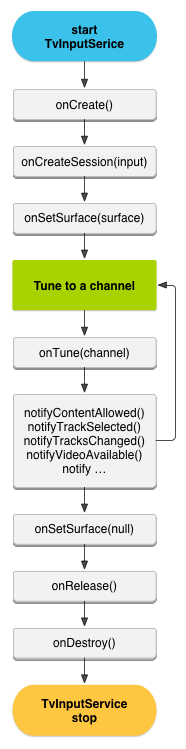
Abbildung 1.TvInputService-Lebenszyklus:
Weitere Informationen finden Sie unter .
Unter „Inhalte verwalten“ finden Sie weitere Informationen zum Umgang mit blockierten Inhalten und zum Bereitstellen
Jugendschutzeinstellungen. Unter TvInputManager finden Sie weitere systemgesteuerte Aktionen, die
die Sie in Ihrem TV-Eingabedienst verarbeiten können.
Der TvInputService erstellt ein
TvInputService.Session, die Handler.Callback implementiert
um Änderungen des Player-Status zu verarbeiten. Mit
onSetSurface(),
Der TvInputService.Session legt den Surface mit dem Wert
Videoinhalte. Siehe Player in Oberfläche integrieren
finden Sie weitere Informationen zur Verwendung von Surface zum Rendern von Videos.
TvInputService.Session verarbeitet die
onTune()
wenn der Nutzer einen Kanal auswählt und die System-TV-App über Änderungen an Inhalten und
Inhaltsmetadaten. Diese notify()-Methoden werden beschrieben in
<ph type="x-smartling-placeholder"></ph>
Inhalte verwalten und Track-Auswahl verwalten
in dieser Schulung weiter.
Einrichtungsaktivität definieren
Die System-TV-App arbeitet mit der Einrichtungsaktivität, die Sie für Ihre TV-Eingabe definieren. Die Einrichtungsaktivität ist erforderlich und muss mindestens einen Kanaldatensatz für die Systemdatenbank bereitstellen. Die Die System-TV-App ruft die Einrichtungsaktivität auf, wenn kein Kanal für die TV-Eingabe gefunden wird.
In der Einrichtungsaktivität werden für die System-TV-App die Kanäle beschrieben, die über den Fernseher zur Verfügung gestellt werden. wie in der nächsten Lektion, Erstellen und Kanaldaten aktualisieren.

